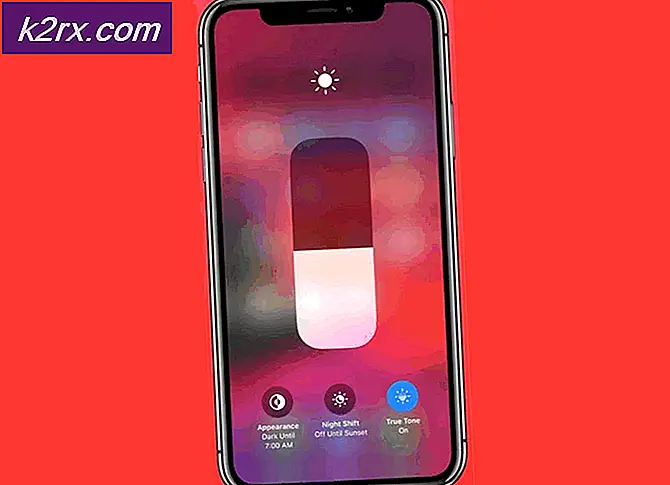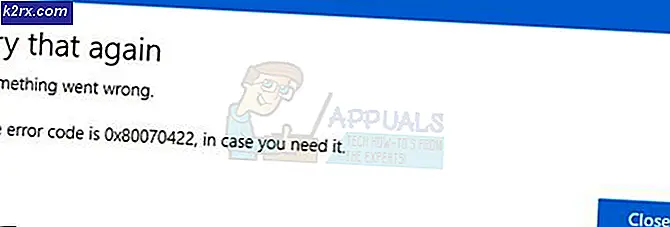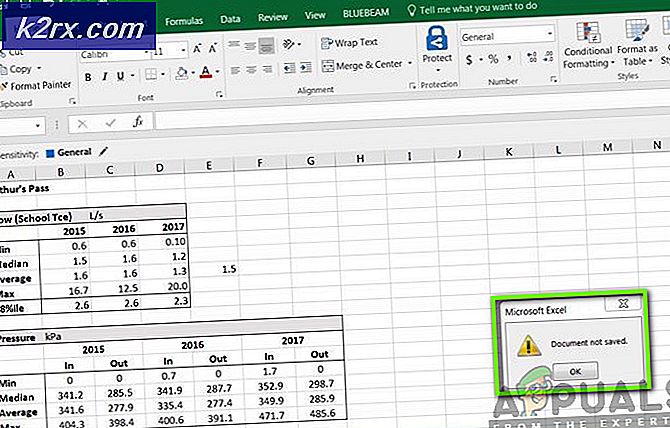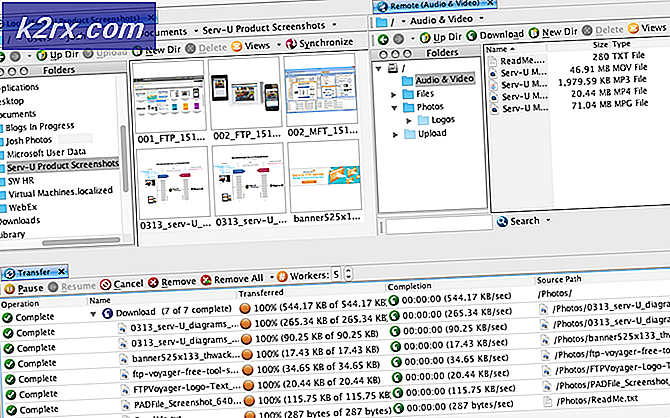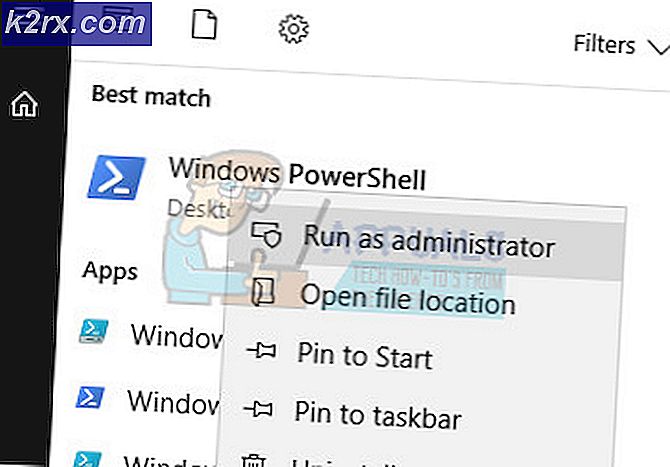Sådan låser du Windows 7 Professional og Enterprise op, når du er låst af en domænebruger
På Windows-operativsystemet har administratorer altid opretholdt strømmen over andre brugerkonti. Dette omfatter at oprette og slette dem og endnu vigtigere, at kunne logge dem af. Logning af brugere bliver vigtig, når it-supporten skal gøre noget vedligeholdelse på computeren eller lukke det sikkert ned. Dette kan gøres eksternt eller manuelt.
I Windows XP, hvis en bruger forlod deres konto logget på en pc, kunne du bare låse computeren op med administratoroplysninger, og det ville logge af brugeren, så du kunne udføre admin opgaver. Denne funktionalitet mangler i Windows 7 og Windows 8. Så spørgsmålet er, kan denne funktion eller en lignende anvendes i Windows 7 Enterprise / Professional, hvis hurtigbrugerskift (FUS) er slået fra?
Den hurtige brugeromskiftningsteknik er tilgængelig, når du låser computeren. For at sige det, er det den knap, der er skrevet, Skift brugere, når du låser din konto. Men for sikkerheds- og virksomhedspolitik er denne funktion nogle gange deaktiveret af it-specialisterne. På denne måde kan kun en bruger logge ind på computeren, indtil den genstartes eller den bruger logger af. Dette hjælper også brugeren med at gemme værdifulde data, som kan gå tabt, når andre brugere logger dem af for at logge på.
Så hvordan får du funktionen til administrativ oplåsning på din Windows 7 Enterprise / Professional PC eller en lignende funktion uden at muliggøre hurtigbrugerknapning eller genstart af din pc? Denne artikel giver mulighed for at gøre dette.
Metode 1: Implementering af de administrative unlock. DLL-filer
Denne software krediteres Oliver Friewald og deles på SkyDrive. Det er blevet kontrolleret af Windows, og det er blevet rapporteret, at det ikke tåler Windows API-protokoller og -retningslinjer. Med andre ord vil din sikkerhed ikke blive kompromitteret. Tja, dette lille installationsprogram skaber en knap under brugernavnet og adgangskassefeltet kaldet Andre legitimationsoplysninger og fører dig derefter til en skærm, hvor du kan vælge 'administrator unlock' og indtaste oplysningerne for alle, der er medlem af den lokale administrationsgruppe. Dette giver dig mulighed for at indtaste dine administratoroplysninger, og derefter logge ud den anden bruger.
PRO TIP: Hvis problemet er med din computer eller en bærbar computer / notesbog, skal du prøve at bruge Reimage Plus-softwaren, som kan scanne lagrene og udskifte korrupte og manglende filer. Dette virker i de fleste tilfælde, hvor problemet er opstået på grund af systemkorruption. Du kan downloade Reimage Plus ved at klikke her- Download værktøjet AdministrativeUnlock herfra . Sørg for at downloade filen, der er kompatibel med din platform, dvs. x86 til 32 bit computere og x64 til 64 bit computere.
- Udpak filerne til et midlertidigt sted (f.eks. Dit skrivebord)
- Højreklik på den korrekte installations-CMD-fil og vælg 'Kør som administrator' For Windows 7 64-bit - vælg Install_x64.cmd For Windows 7 32-bit - vælg Install_x86.cmd (hvis du ikke er sikker - det er højst sandsynligt, at dette er din mulighed)
- Hvis du bliver bedt om af din computer, skal du angive administratorens brugernavn og adgangskode, og lad kommandoprompten fuldføre installationen.
- Nu når du går til låse op på systemskærmen, får du en ny mulighed kaldet 'Andre legitimationsoplysninger'
- Når du har valgt 'Andre legitimationsoplysninger', skal du vælge 'Administrative unlock'. Du skal bruge administratorens brugernavn og adgangskode til at logge ind.
- Efter at have indtastet et systemadministrator brugernavn og adgangskode, vil de andre systembrugere blive logget af, klar til den næste bruger til at logge på.
Der er ingen forskel mellem Windows 7 Enterprise / Professional og andre versioner af Windows 7, så dette værktøj vil også fungere i dem. Pas på dog. Logging ud af en låst bruger kan ende i ham / hende at miste alle ubesvarede data. Det er stadig uklart, om Microsoft skal levere denne vigtige funktion i efterfølgende versioner eller bygger.
PRO TIP: Hvis problemet er med din computer eller en bærbar computer / notesbog, skal du prøve at bruge Reimage Plus-softwaren, som kan scanne lagrene og udskifte korrupte og manglende filer. Dette virker i de fleste tilfælde, hvor problemet er opstået på grund af systemkorruption. Du kan downloade Reimage Plus ved at klikke her